- Windows ei pääse Readyshare'ile juurde, kui teie SMB-klient keeldub külalisena sisselogimisest, ilmub teie arvutis tõrge.
- Mõned kasutajad saavad selle probleemi lahendada, kohandades oma arvutis rühmapoliitika redaktori sätteid.
- Registri muutmine paari väärtuse muutmisega on üks viis Readyshare'i probleemide lahendamiseks.
- Kui Readyshare USB-mäluseade ei tööta, peate võib-olla lubama teatud Windowsi funktsioonid.

- Laadige alla Restoro arvuti parandamise tööriist mis on varustatud patenteeritud tehnoloogiatega (saadaval patent siin).
- Klõpsake nuppu Käivitage skannimine leida Windowsi probleeme, mis võivad põhjustada arvutiga probleeme.
- Klõpsake nuppu Parandage kõik arvuti turvalisust ja jõudlust mõjutavate probleemide lahendamiseks
- Restoro on alla laadinud 0 lugejaid sel kuul.
NETGEARi ruuterid Readyshare võimaldavad kasutajatel võrgu jagamiseks ühendada nendega USB-draivid. Mõned kasutajad on siiski öelnud, et neil pole juurdepääsu File Explorerisse rakendusele Readyshare.
Kui nad sisestavad Readyshare'i tee, a Windows ei pääse \ READYSHARE juurde ilmub veateade. See võib olla probleem ja tänases juhendis näitame teile, kuidas seda probleemi lahendada.
Kuidas ma saan parandada, et Windows ei pääse Readyshare'i vea juurde?
1. Kontrollige ruuteri USB-mäluseadme ühilduvust
Esiteks pange tähele, et mitte kõik USB-mäluseadmed ei tööta tingimata NETGEAR Readyshare'iga. Kontrollige, kas teie USB-draiv on testitud NETGEAR-ruuteritega töötamiseks NETGEAR Readyshare'i leht.
Seal saate valida ruuterid, et näha, millised kettad on nendega töötamiseks kinnitatud.
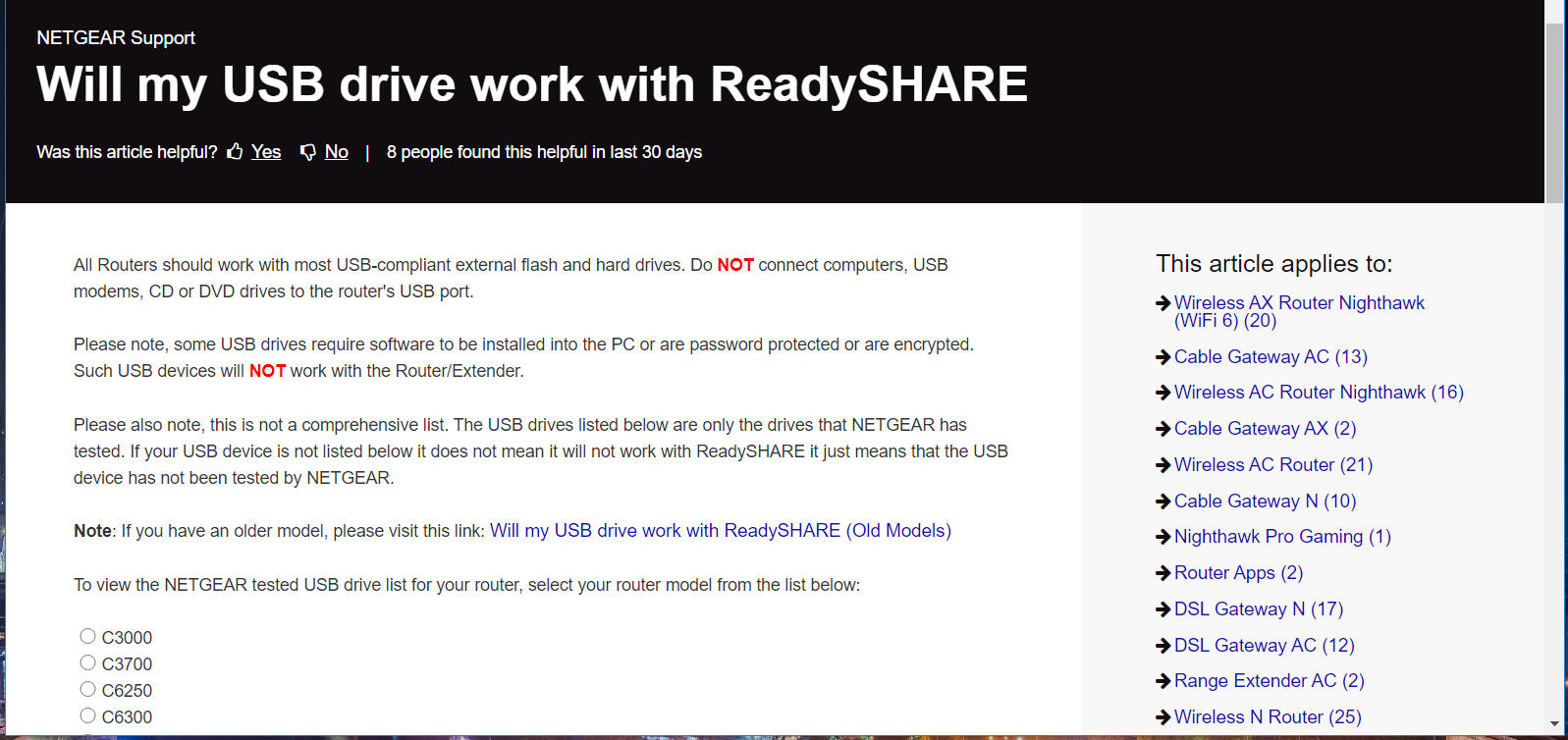
Kui sinu USB-mälupulk ei pruugi ühilduda, proovige ruuteriga kasutada mõnda muud. Ideaalis on NETGEAR-ruuteriga töötamiseks kõige parem kasutada ühte loetletud USB-mälupulgadest.
2. Kohandage IP ja DNS seadeid
- Vajutage Otsimiseks sisestage siia Windows 10 tegumiriba nuppu.
- Sisenema võrku otsinguväljale, et leida Kuva võrguühendused.
- Klõpsake nuppu Kuva võrguühendused selle apleti avamiseks.

- Paremklõpsake oma Interneti-ühendust ja valige Atribuudid.
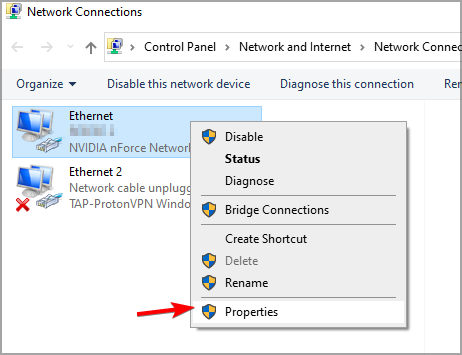
- Otse allpool kuvatava akna avamiseks topeltklõpsake Interneti-protokolli versiooni 4.
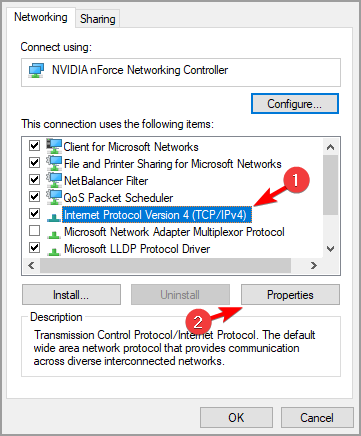
- Valige Hankige IP-aadress automaatselty variant.
- Seejärel valige Hankige DNS-serveri aadress automaatselt Raadio nupp.
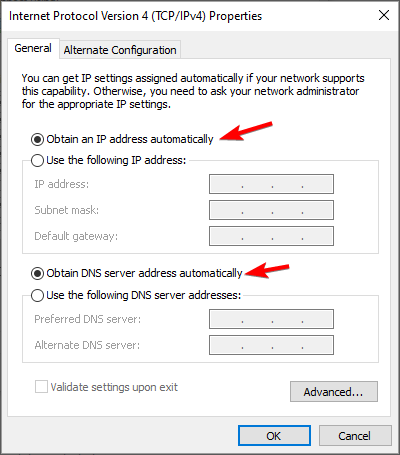
- Vajutage Okei valik.
Pärast võrguseadete muutmist kontrollige, kas Windows ei pääse endiselt Readyshare'i juurde.
3. Lülitage võrguotsing sisse
- Kõigepealt vajutage Windowsi klahvi ja S-i kiirklahvi.
- Sisestage märksõna Kontrollpaneel otsingu tekstiväljal.
- Selle avamiseks klõpsake juhtpaneeli.

- Klõpsake nuppu Võrgu-ja ühiskasutuskeskus Juhtpaneeli aplett.
- Seejärel klõpsake nuppu Muudetud täpsemaid jagamisseadeid apleti Network and Sharing vasakul.
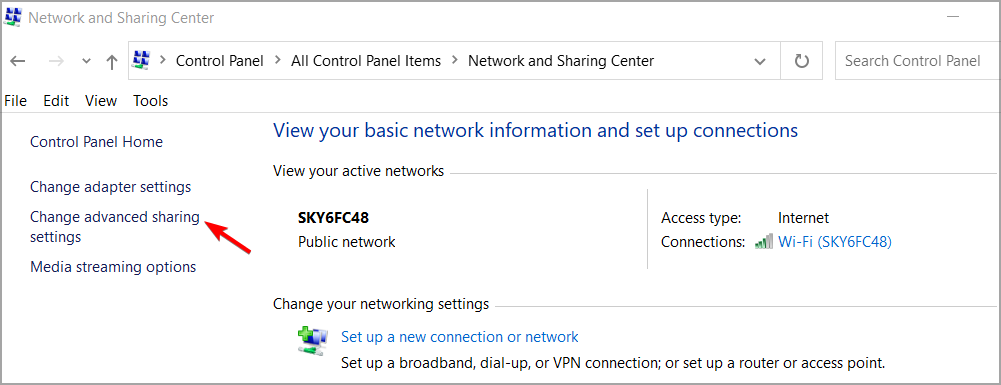
- Valige Lülitage võrgu avastamise raadio sisse nuppu.
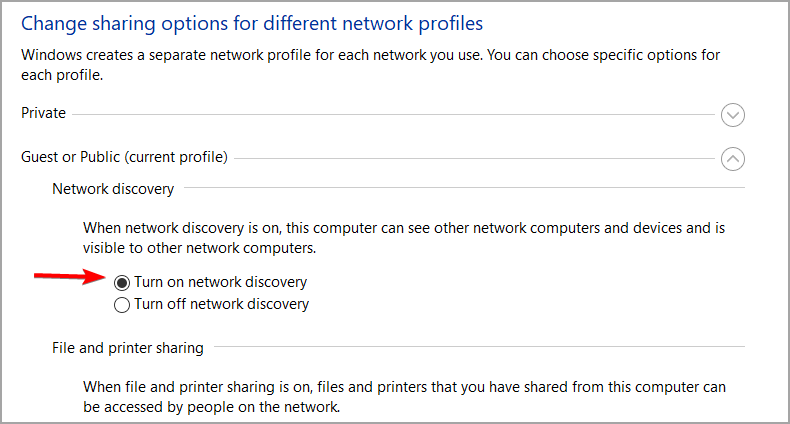
- Ärge unustage nuppu vajutada Salvesta muudatused nuppu.
Mõne kasutaja arvates peaks võrgu avastamise lubamine aitama, kui Windows ei pääse Readyshare'i juurde, nii et proovige seda kindlasti.
4. Valige poliitika Luba ebaturvalised külaliste sisselogimised
- Vajutage Windowsi klahv + R.
- Seejärel tippige väljale Ava järgmine käsk Run:
gpedit.msc
- Seejärel klõpsake nuppu Okei avama Grupipoliitika redaktor.
- Klõpsake nuppu Arvuti seadistamine ja mine Haldusmallid grupipoliitika redaktori vasakul küljel.
- Seejärel valige Võrk ja vali Lanmani tööjaam Lanmani tööjaama poliitika avamiseks.
- Topeltklõps Luba ebaturvalised külaliste sisselogimised.
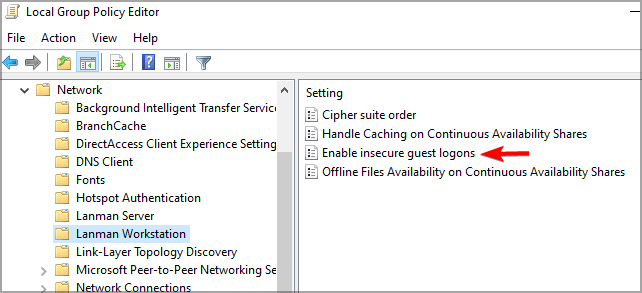
- Valige Lubatud Raadio nupp.
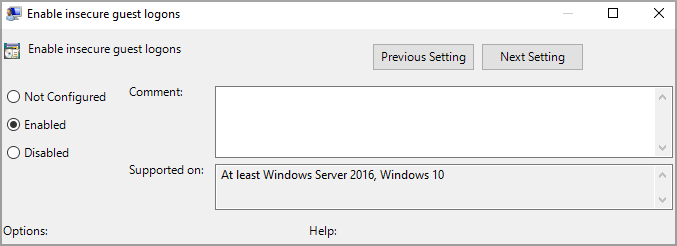
- Vajutage Rakenda uue reegli sätte salvestamiseks nuppu.
- Klõpsake nuppu Okei turvalise külalise sisselogimise poliitika akna lubamine.
Märge: Kohalik rühmapoliitika redaktor pole Windows 10 Home väljaandes saadaval. Seega peavad paljud kasutajad ebaturvaliste külaliste sisselogimiste võimaldamiseks registrit muutma järgmise resolutsiooni kohaselt.
5. Redigeerige registrit
- Kõigepealt avage selle lisaseadme jaoks käsk Käivita Windows + R kiirklahviga.
- Sisestage see registriredaktori käsk ja klõpsake nuppu Okei:
regedit
- Järgmisena navigeerige sellele registrivõtme teele:
Computer \ HKEY_LOCAL_MACHINE \ SYSTEM \ CurrentControlSet \ Services \ LanmanWorkstation \ Parameters - Valige võti Parameetrid.
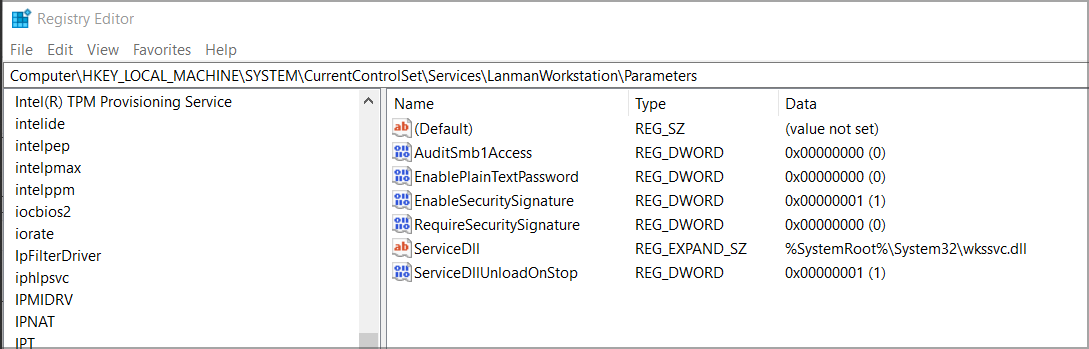
- Kui te ei leia sealt AllowInsecureGuestAuth DWORDi, paremklõpsake registriredaktori akna paremas servas ja valige Uus ja vali DWORD. Seejärel sisestage AllowInsecureGuestAuth kui DWORDi pealkiri.

- Otse all oleva hetkepildi akna avamiseks topeltklõpsake AllowInsecureGuestAuth.
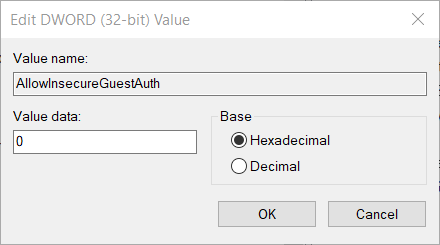
- Seejärel kustutage väärtuseväljal väärtus 0. Sisenema 1 selles kastis kustutatud väärtuse asendamiseks.
- Vajutage Okei DWORD-i redigeerimise aknast väljumiseks.
Kui olete need muudatused teinud, kontrollige, kas Windows ei pääse endiselt Readyshare'i juurde.
6. Veenduge, et SMB 1.0 oleks lubatud
- Avage Windows 10 otsingutööriist.
- Sisestage märksõna Windowsi funktsioonid otsinguväljale. Valige Windowsi funktsioonide sisse- või väljalülitamine.

- Allolevas hetkepildis akna avamiseks klõpsake otsingutulemites Windowsi funktsioonide sisse- või väljalülitamine.
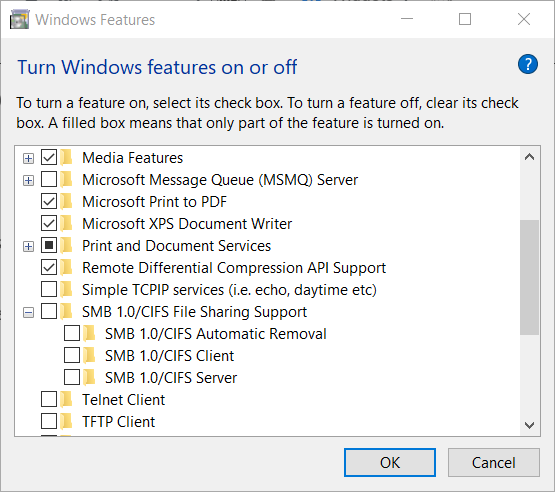
- Topeltklõpsake nuppu SMB 1.0 märkeruut selle laiendamiseks.
- Seejärel klõpsake nuppu SMB 1.0 / CIFS failide jagamise tugi kõigi märkeruutude SMB 1.0 märkimiseks.
- Valige Okei valik.
- Seejärel klõpsake nuppu Taaskäivita kohe nuppu.
Need on resolutsioonid, mida kasutajad on kinnitanud Windows ei pääse Readysharile juurdeviga. Niisiis, ülaltoodud resolutsioonid parandavad tõenäoliselt NETGEAR Readyshare USB-draivid, nii et need muutuksid Windows 10-s kättesaadavaks.
Kas leidsite teistsuguse lahenduse? Kui jah, siis jagage seda meiega kommentaaride jaotises.
 Kas teil on endiselt probleeme?Parandage need selle tööriistaga:
Kas teil on endiselt probleeme?Parandage need selle tööriistaga:
- Laadige see arvuti parandamise tööriist alla hinnatud suurepäraselt saidil TrustPilot.com (allalaadimine algab sellel lehel).
- Klõpsake nuppu Käivitage skannimine leida Windowsi probleeme, mis võivad põhjustada arvutiga probleeme.
- Klõpsake nuppu Parandage kõik lahendada patenteeritud tehnoloogiatega seotud probleemid (Eksklusiivne allahindlus meie lugejatele).
Restoro on alla laadinud 0 lugejaid sel kuul.


